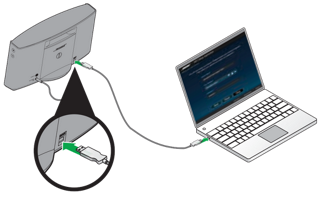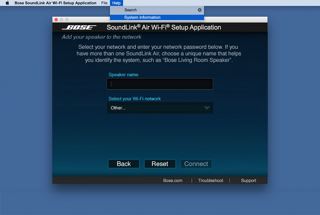Il sistema SoundLink® Air richiede una connessione alla rete Wi-Fi per ricevere streaming audio di AirPlay®. La procedura seguente illustrerà il metodo più comodo per la configurazione del sistema. Per la configurazione, avrai bisogno del telecomando e del cavo USB in dotazione. Per configurare il sistema, procedi nel modo seguente:
Si applica a:
Dal computer, apri il browser e accedi a www.Bose.com/wifisetup.
Per tua comodità, l'URL è scritto sull'etichetta situata nella parte inferiore del sistema.
Assicurati che il sistema SoundLink® Air sia collegato all'alimentazione prima di continuare.
Segui le istruzioni online per scaricare ed eseguire l'applicazione di configurazione Wi-Fi.
Nota: dopo aver avviato l'applicazione di configurazione, potrebbe esserti chiesto di installare un driver software. Assicurati di farlo prima di collegare il sistema SoundLink® Air al tuo computer. Non staccare dall'alimentazione il sistema SoundLink® Air mentre scarichi ed esegui l'applicazione di configurazione Wi-Fi.
Quando richiesto dalla seguente schermata, collega il sistema al computer utilizzando il cavo USB fornito.
i. Inserisci lo spinotto grande del cavo USB in dotazione in una porta USB sul tuo computer.
ii. Inserisci l'altra estremità nel jack SETUP del sistema SoundLink® Air.
Nota: il jack SETUP viene utilizzato solo per le funzioni di configurazione del sistema. Questo jack non può essere utilizzato per riprodurre audio da un dispositivo.
Nella finestra di configurazione, inserisci le informazioni richieste:
"Speaker name" (nome diffusore) – In questo campo è visualizzato il nome del sistema "Bose SoundLink Air". Ti consigliamo di selezionare il "nome del diffusore" e di modificarlo in modo da identificarlo più facilmente, come ad esempio "SoundLink Air Salotto". Questo è il nome che verrà visualizzato nell'elenco dei dispositivi disponibili sul tuo dispositivo compatibile AirPlay.
"Select your Wi-Fi network" (seleziona la tua rete Wi-Fi) – In questo campo dovrebbe essere visualizzato il nome della tua rete wireless. Se ne hai più di una, fai clic sul triangolo verso il basso e seleziona la rete che desideri dall'elenco a discesa. Se il nome della tua rete non appare nell'elenco o è nascosto, seleziona "Other" (altro) dall'elenco a discesa e configura manualmente la tua rete.
"Enter your network password" (inserisci la password di rete) – Se stai utilizzando una rete protetta, inserisci la password.
Fai clic su "Connect" (connettiti). Mentre il sistema cerca di connettersi, verrà visualizzata una schermata di progresso. L'operazione potrebbe richiedere fino a tre minuti. Puoi annullare l'operazione in qualsiasi momento. Se il tentativo di connessione dovesse fallire, assicurati che il nome della rete e la password siano corretti e riprova.
Dopo la configurazione iniziale, puoi spostare il sistema SoundLink® Air in qualsiasi punto entro la portata della tua rete Wi-Fi. Rimuovi il cavo di alimentazione dalla presa di corrente CA, sposta il sistema e ricollegalo. L'indicatore Wi-Fi inizierà a lampeggiare in blu mentre il sistema cerca di riconnettersi automaticamente alla rete. A connessione avvenuta, il sistema emetterà un segnale acustico e l'indicatore Wi-Fi diventerà blu fisso.
Nota: se effettui qualche modifica alla tua rete Wi-Fi, o sposti il sistema entro la portata di un'altra rete Wi-Fi, dovrai eseguire nuovamente l'applicazione di configurazione. Quando sposterai il sistema entro la portata della tua rete originaria, si connetterà automaticamente senza il bisogno di eseguire nuovamente l'applicazione di configurazione. Il sistema tiene in memoria le ultime quattro reti Wi-Fi utilizzate.